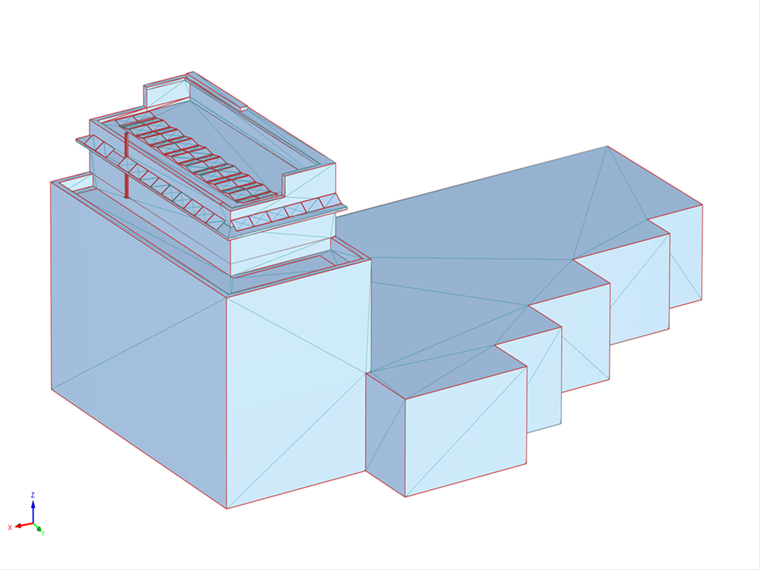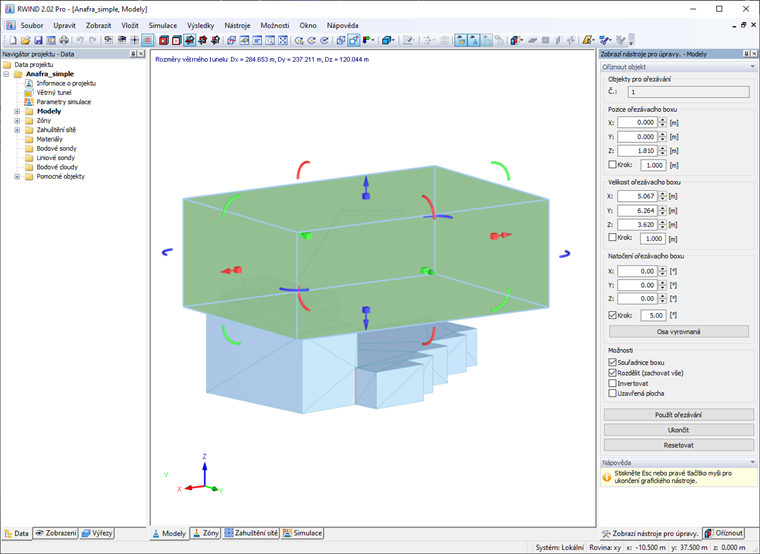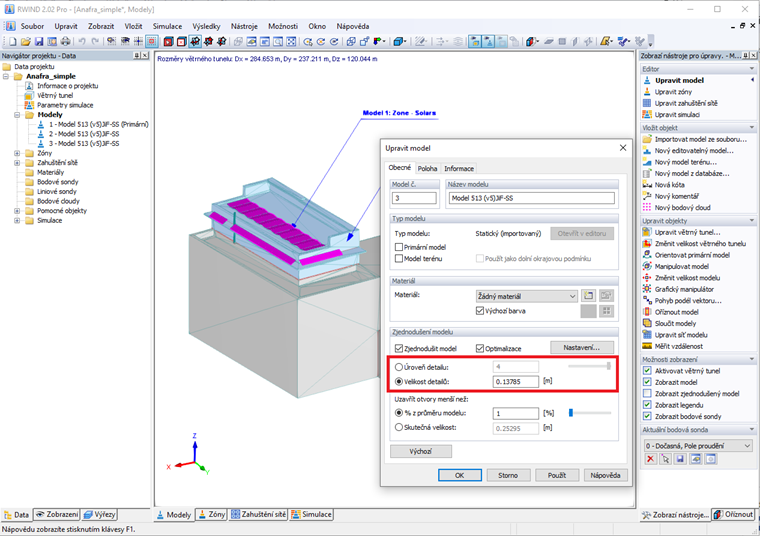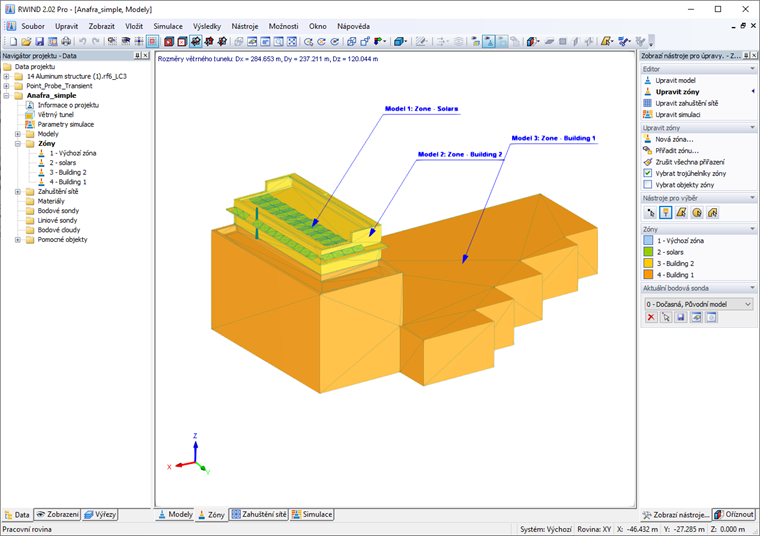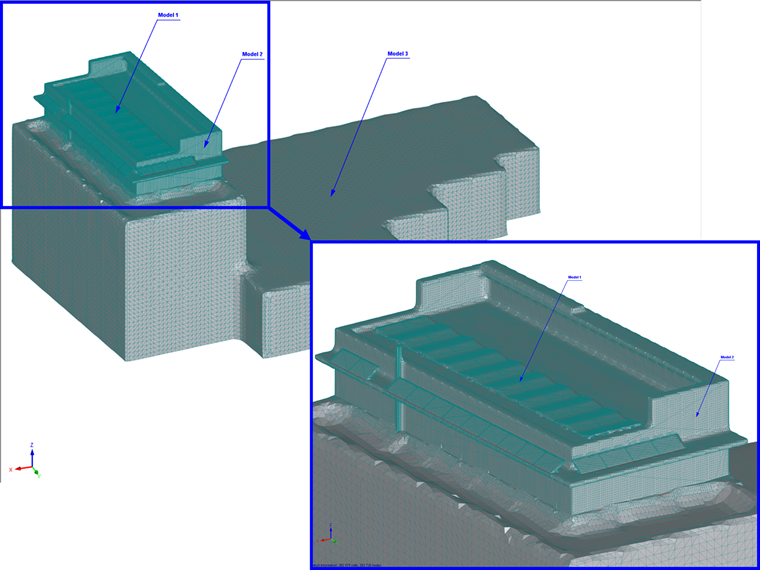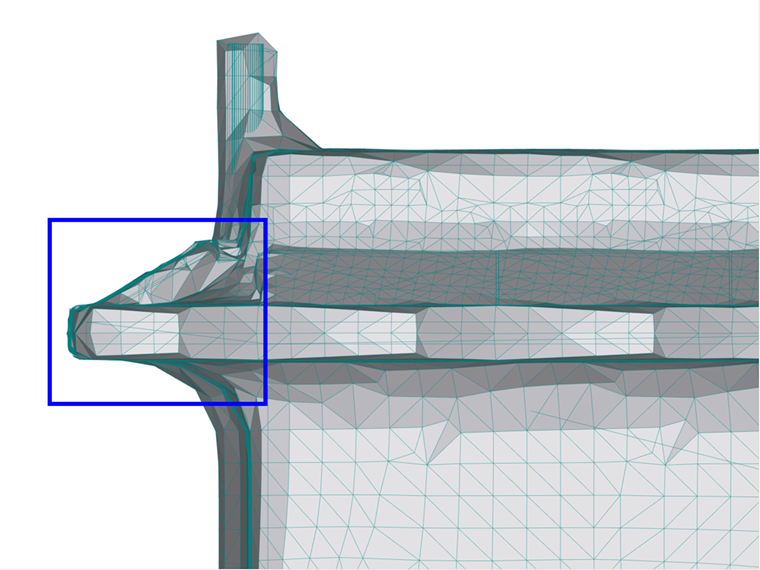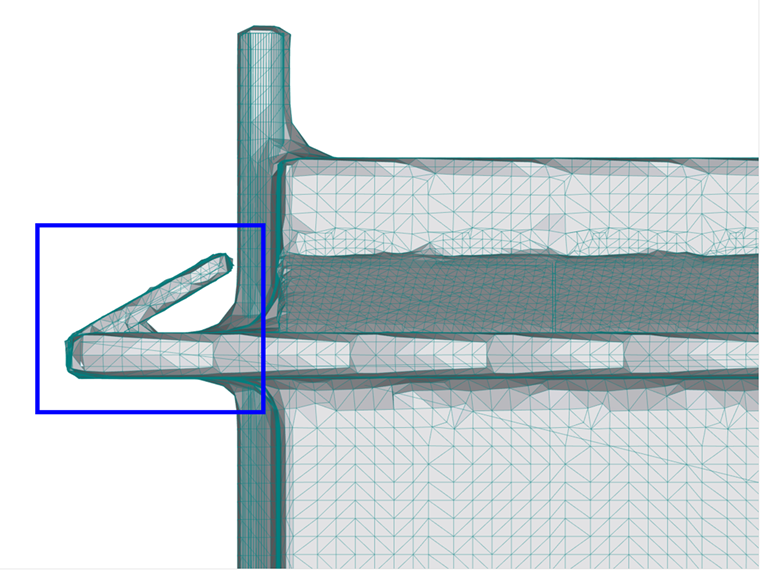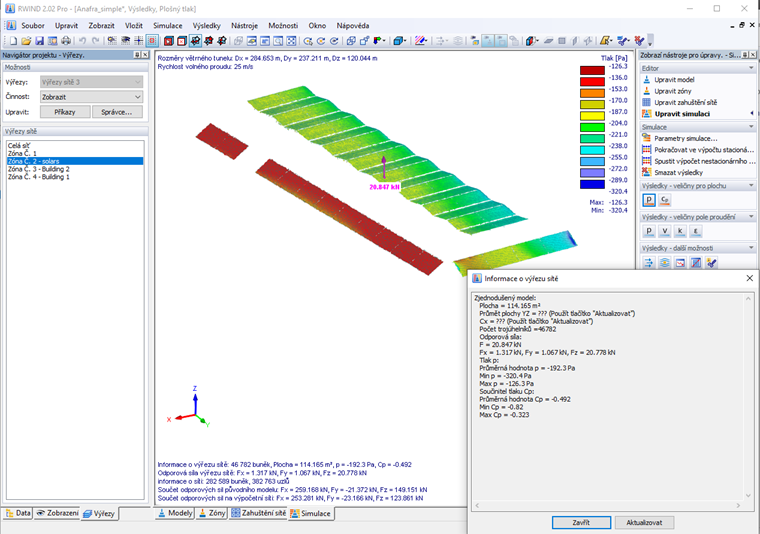V případě více úrovní rozměrových měřítek u velkých modelů je nutné rozdělení na menší části a lokální přístup. V následujícím textu vysvětlíme, jak rozdělit model na části, nastavit detaily sítě, použít zahuštění sítě a zóny. Ukážeme si to na příkladu na obrázku 1, který přestavuje budovu se solárními panely na střeše. Zaměříme se na zatížení větrem působící na solární panely a ukážeme následující:
- Rozdělení modelu na části
- Zadání nastavení pro zjednodušení modelu
- Přiřazení zón částem modelu
- Kontrola vygenerované sítě zjednodušeného modelu (shrink-wrapping mesh)
- Kontrola výsledků na zónách
Rozdělení modelu na části
Rozdělení velkého modelu na části nám umožňuje ručně nastavit kvalitu sítě pro každou část, optimalizovat následně generovanou síť zjednodušeného modelu a upravovat ji podle našich potřeb. Pro rozdělení modelu na části byste měli použít funkci "Oříznout objekt" (obrázek 2).
Samotné rozdělení by mělo vycházet z vašich požadavků a potřeb a mělo by se zaměřit na část modelu, která vás nejvíce zajímá. V tomto případě se jedná o solární panely na střeše. Proto je model rozdělen do tří částí: model č. 1, který obsahuje pouze panely, model č. 2, který obsahuje střechu pod panely, a model č. 3, který obsahuje zbytek budovy (obrázek 3). Všimněte si, že model č. 2 je vytvořen pro umožnění plynulého přechodu mezi jemnou a hrubou sítí.
Nastavení Zjednodušení modelu
Dalším krokem je nastavení vhodné úrovně detailu pro části stavby. To lze provést v dialogu „Upravit model“, který je znázorněn na obrázku 4. Vzhledem k tomu, že nás zajímají solární panely (tj. model č. 1), je naším požadavkem vytvořit tento model co nejpřesněji, aby bylo možné co nejlépe modelovat zatížení větrem. Úroveň detailu (1-4) nemusí být dostatečná, a proto můžeme použít "Velikost detailů" a zadat hodnotu ručně.
Úroveň detailu se tedy nastavuje v sestupném pořadí: od modelu 1, který chceme mít co nejpřesnější, a proto mu je přiřazena nejvyšší úroveň detailu, až po hrubý model 3, který nás zajímá nejméně. Model 2, který spojuje nejpřesnější model s hrubým modelem, má střední úroveň detailu, protože chceme dosáhnout dobré spojitosti v následně generované síti zjednodušeného modelu.
Je třeba vzít v úvahu, že velikost detailu není univerzální a závisí na výpočetním modelu a studovaném jevu. Ke každému problému musíte přistupovat individuálně a kriticky zvážit, o jakou část modelu se zajímáte, velikost celého modelu, dostupný výpočetní výkon a čas. Možná si nyní říkáte, že nejlepší volbou je co nejpodrobnější model, protože pokryje všechny detaily modelu. To je pravda jen částečně; vysoká úroveň přesnosti pokrývá všechny detaily modelu, ale může být velmi náročná (v některých případech dokonce nepředvídatelná) pro výpočetní hardware nebo na čas. Proto je třeba zvolit velikost detailu s ohledem na vše, co jsme právě zmínili.
Upozorňujeme, že pokud model nezjednodušíte, pošle program do simulace přesný model bez sítě zjednodušeného modelu (bez shrink-wrappingu), výpočet pak vychází z přesné geometrie a může být velmi náročný. V takovém případě musí být model také geometricky korektní (nesmí obsahovat otevřené a zdvojené hrany), což většinou vyžaduje korekci geometrie v CAD programech. RWIND také obsahuje kontrolu správnosti geometrie. Pokud není model po vypnutí zjednodušení korektní, dostanete varovné hlášení a pokud budete přesto ve výpočtu pokračovat, můžete očekávat chyby nebo neplatné výsledky.
Assigning Zones to Parts of Model
Jak již bylo zmíněno, model je rozdělen na samostatné části (modely), jak je znázorněno na obrázku 5. V tomto okamžiku můžete modelům pro ještě přesnější výsledky přiřadit zóny. To vám umožní použít lokální zahuštění sítě, jak je znázorněno na obrázku 6. Uvědomte si prosím, že pro dosažení nejlepší možné sítě je třeba přiřadit zahuštění sítě té části modelu, která vás nejvíce zajímá. In this example, this is the first part, that is, model No. 1 (Image 06).
Checking Generated Shrink-Wrapping Mesh
Po použití zahuštění sítě byste měli zkontrolovat vygenerovanou síť. Především by se měl zkontrolovat plynulý přechod sítí mezi jednotlivými částmi modelu. Vygenerovaná síť zjednodušeného modelu pro tento příklad je znázorněna na obrázku 7.
V tomto příkladu chceme zkontrolovat, zda síť zjednodušeného modelu neobalila části modelu, kolem kterých by při simulaci měl vítr obtékat, tj. solární panely na střeše. Cílem je mít okolo panelů tak jemnou síť, aby obsahovala všechny důležité detaily. Pokud tomu tak není, je třeba zvolit menší velikost detailu, znovu vytvořit síť a znovu ji zkontrolovat.
Výsledky na zónách
Nakonec byste se měli podívat na výsledky na zónách, které jsme získali při výpočtu. They are shown in Image 10 and contain all flow results of pressures, velocities, Cp coefficients, and so on, as well as geometric data of the area.